
O que é um ransomware ?
Ransomware (também conhecido como rogueware ou scareware) restringe o acesso ao sistema do seu computador e pede que um resgate seja pago para que a restrição seja removida. Os ataques de ransomware mais perigosos são causados pelos ransomwares WannaCry, Petya, Cerber, Cryptolocker e Locky.
Normalmente, os pagamentos são feitos em criptomoedas para evitar que o dinheiro seja rastreado até ao atacante, o que dificulta o trabalho das autoridades.

Como fui atacado? Como evitar?
Este malware entra no seu computador da mesma forma que todos os outros, baixando um arquivo infectado de uma página web ou através de um link no email. Quando o ransomware é executado, os seus arquivos são encriptados ficando com uma extensão diferente (.encrypted, .locked, .WNCRY, *.WCRY).
Para evitar, é importante garantir que possui um antivírus atualizado. No caso do sistema operacional Windows 10 existe uma ferramenta nativa que permite proteger os seus arquivos contra malware (saiba como ativar mais à abaixo).
Também é muito recomendável criar um backup dos seus arquivos, hospedando os mesmos em nuvem, ou em um HD Externo. Dessa forma, garante que possui uma cópia de segurança reduzindo as perdas em caso de novo ataque.
Passo a passo:
1º Identificar o tipo de Ransomware
Existem quase infinidade de tipos de ransomware. Será necessário identificar qual é a versão que infectou o seu computador para encontrar as chaves de desencriptação (isto se for possível reverter a encriptação).
Para isso, poderá usar o site ID Ransomware. Na prática, basta enviar um screenshot do pedido de resgate, ou um arquivo infectado para que o site lhe forneça detalhes sobre qual o ransomware que afetou o seu computador.
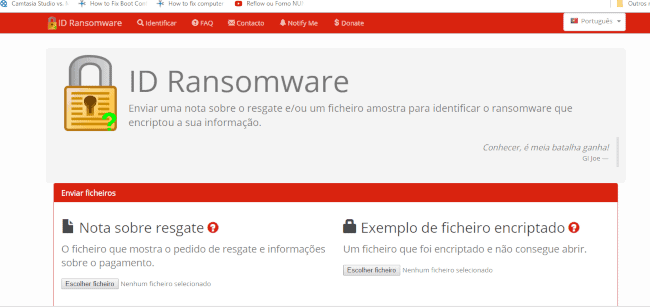
2. Após identificar, desencriptar
Após identificar o tipo de ransomware, entre na página No More Ransom! no qual é possível encontrar mais detalhes sobre as chaves e as ferramentas que poderá usar para desencriptar os seus arquivos.
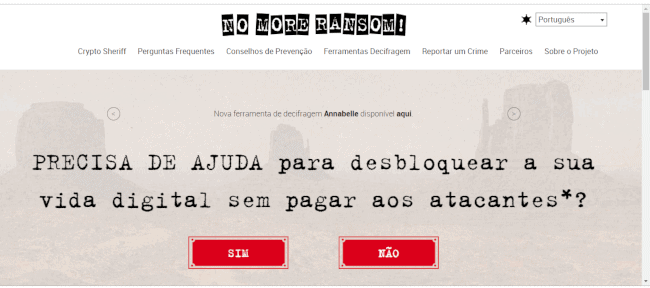
Outra alternativa é site Watch Point, onde encontrará uma lista extensa de ferramentas para remover a encriptação, bem como a lista de extensões dos ficheiros encriptados (outra boa ajuda para identificar o tipo de encriptação usada).
3. Por fim, limpar o computador
Após libertar os seus arquivos é Muito Importante que faça uma limpeza de malware no seu computador. Para isso, use um programa como o Malwarebytes Anti Malware. É igualmente importante possuir um antivírus instalado, mesmo que seja gratuito. Recomendamos o Avast.
Prevenir Ransomware usando o Windows Defender
A Microsoft disponibiliza uma ferramenta nativa no Windows Defender, impedindo que programas (não autorizados) possam alterar os arquivos de uma determinada pasta (documentos, vídeos, músicas). Dessa forma, você impede que o ransomware consiga alterar o conteúdo das pastas e proceder à encriptação.
Para ativar esta funcionalidade, comece por aceder ao menu Iniciar e selecione “Configurações”. Entre no menu “Atualizar e Segurança” – “Windows Defender”. Também poderá escrever “Configurações do Windows Defender” na pesquisa do Windows
Selecione a opção “Proteção contra vírus e ameaças” e ative a funcionalidade “Acesso controlado a pastas”. Agora, basta adicionar as pastas que pretende proteger, clicando no link “Pastas Protegidas”.
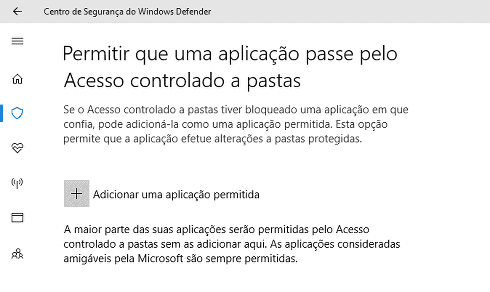
Sempre que algum aplicativo não autorizado tentar modificar o conteúdo de uma pasta, surgirá uma mensagem de segurança alertando para uma tentativa de “Alterações não autorizadas”, permitindo que adicione manualmente o programa à lista de excepções. Consoante você adicionando os programas “tradicionais” à lista, os avisos tornam-se menos frequentes.
Ferramentas gratuitas de remoção de ransomware
Você pode baixar abaixo ferramentas antiransomware gratuitamente. Estas ferramentas removem vírus de ransomware do seu computador e decifram todos os arquivos que foram criptografados no ataque. Elas também informam sobre os tipos de ransomware e mostram como eles são.
- Alcatraz Locker
- Apocalypse
- BadBlock
- Bart
- Crypt888
- CryptoMix (Offline)
- CrySiS
- Globe
- HiddenTear
- Jigsaw
- Legion
- NoobCrypt
- Stampado
- SZFLocker
- TeslaCrypt
Por Professor Leandro Galdino.
Comentários
Postar um comentário